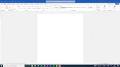Adressaufkleber Drucken mit Word: Eine einfache Anleitung für professionelle Etiketten
Adressaufkleber Drucken mit Word: Eine Schritt-für-Schritt-Anleitung
Adressaufkleber sind eine praktische Möglichkeit, um Briefe und Pakete professionell zu kennzeichnen. Wenn du Adressaufkleber drucken möchtest, aber keine spezielle Software zur Verfügung hast, kannst du dies ganz einfach mit Microsoft Word erledigen. Hier ist eine Schritt-für-Schritt-Anleitung, wie du Adressaufkleber mit Word erstellen und drucken kannst:
Schritt 1: Vorlagen öffnen
Öffne Microsoft Word auf deinem Computer und gehe zum Register „Sendungen“. Wähle dort die Option „Etiketten“ aus.
Schritt 2: Etiketten einrichten
In dem sich öffnenden Fenster kannst du die Etikettenhersteller und das Produkt auswählen. Stelle sicher, dass die richtige Etikettengröße ausgewählt ist, damit die Aufkleber perfekt passen.
Schritt 3: Adressen eingeben
Nun kannst du die Adressen eingeben, die auf den Aufklebern erscheinen sollen. Du kannst entweder jede Adresse manuell eingeben oder eine vorhandene Liste importieren.
Schritt 4: Layout anpassen
Du kannst das Layout der Etiketten anpassen, indem du Schriftarten, Größen und Ausrichtung änderst. Experimentiere mit verschiedenen Optionen, um das gewünschte Erscheinungsbild zu erzielen.
Schritt 5: Drucken
Nachdem du zufrieden mit dem Layout bist, klicke auf „Drucken“, um deine Adressaufkleber auszudrucken. Stelle sicher, dass der Drucker richtig konfiguriert ist und dass das richtige Etikettenblatt eingelegt ist.
Mit diesen einfachen Schritten kannst du mithilfe von Microsoft Word ganz unkompliziert professionelle Adressaufkleber erstellen und drucken. Probiere es gleich aus und verleihe deinen Briefsendungen einen professionellen Touch!
Häufig gestellte Fragen zum Erstellen und Drucken von Adressaufklebern mit Word
- Wie kann ich in Word Adressaufkleber erstellen?
- Welche Schritte sind erforderlich, um Adressaufkleber mit Word zu drucken?
- Kann ich in Word verschiedene Etikettengrößen für den Druck von Adressaufklebern auswählen?
- Gibt es eine Möglichkeit, eine vorhandene Adressliste in Word für die Erstellung von Aufklebern zu verwenden?
- Kann ich das Layout der Adressaufkleber in Word anpassen?
- Welche Optionen habe ich, um die Schriftart und -größe auf den Etiketten anzupassen?
- Wie stelle ich sicher, dass meine Druckereinstellungen für den Ausdruck von Adressaufklebern korrekt sind?
- Gibt es Tipps oder Tricks, um das beste Ergebnis beim Drucken von Adressaufklebern mit Word zu erzielen?
Wie kann ich in Word Adressaufkleber erstellen?
Wenn du wissen möchtest, wie du in Word Adressaufkleber erstellen kannst, folge einfach diesen Schritten: Öffne Microsoft Word und gehe zum Register „Sendungen“. Wähle die Option „Etiketten“ aus und richte die Etiketten entsprechend der gewünschten Größe ein. Anschließend kannst du die Adressen eingeben, die auf den Aufklebern erscheinen sollen. Du hast die Möglichkeit, das Layout der Etiketten anzupassen, indem du Schriftarten, Größen und Ausrichtung änderst. Sobald du mit dem Layout zufrieden bist, klicke auf „Drucken“, um deine Adressaufkleber auszudrucken. Mit diesen einfachen Schritten kannst du in Word problemlos professionelle Adressaufkleber erstellen und personalisieren.
Welche Schritte sind erforderlich, um Adressaufkleber mit Word zu drucken?
Um Adressaufkleber mit Word zu drucken, sind einige Schritte erforderlich. Zunächst musst du in Microsoft Word das Register „Sendungen“ öffnen und die Option „Etiketten“ auswählen. Anschließend richtest du die Etiketten ein, indem du den passenden Etikettenhersteller und das richtige Etikettenprodukt auswählst. Danach kannst du die gewünschten Adressen eingeben, entweder manuell oder durch Importieren einer vorhandenen Liste. Nachdem die Adressen eingegeben sind, kannst du das Layout der Etiketten anpassen, einschließlich Schriftarten, Größen und Ausrichtung. Sobald das Layout deinen Vorstellungen entspricht, kannst du die Adressaufkleber drucken, wobei darauf zu achten ist, dass der Drucker korrekt konfiguriert ist und das richtige Etikettenblatt verwendet wird. Mit diesen Schritten gelingt es dir problemlos, professionelle Adressaufkleber mit Word zu erstellen und zu drucken.
Kann ich in Word verschiedene Etikettengrößen für den Druck von Adressaufklebern auswählen?
Ja, in Word hast du die Möglichkeit, verschiedene Etikettengrößen für den Druck von Adressaufklebern auszuwählen. Word bietet eine Vielzahl von voreingestellten Etikettenformaten verschiedener Hersteller an, sodass du die passende Größe für deine Adressaufkleber auswählen kannst. Darüber hinaus besteht auch die Option, benutzerdefinierte Etikettenmaße einzugeben, falls du eine spezifische Größe benötigst, die nicht in den Standardoptionen enthalten ist. Mit dieser Flexibilität kannst du sicherstellen, dass deine Adressaufkleber perfekt auf die gewünschten Etiketten passen und professionell aussehen.
Gibt es eine Möglichkeit, eine vorhandene Adressliste in Word für die Erstellung von Aufklebern zu verwenden?
Ja, es gibt eine Möglichkeit, eine vorhandene Adressliste in Word für die Erstellung von Aufklebern zu verwenden. Mit Microsoft Word kannst du ganz einfach eine Excel-Tabelle oder eine andere Datenquelle importieren, um die Adressen automatisch auf die Etiketten zu übertragen. Dies spart Zeit und minimiert mögliche Fehler beim manuellen Eingeben der Adressen. Durch die Verwendung einer vorhandenen Adressliste kannst du sicherstellen, dass deine Aufkleber präzise und korrekt beschriftet sind. Nutze diese praktische Funktion in Word, um effizient und professionell personalisierte Adressaufkleber zu erstellen.
Kann ich das Layout der Adressaufkleber in Word anpassen?
Ja, du kannst das Layout der Adressaufkleber in Word ganz einfach anpassen. Nachdem du die Etikettenvorlage in Word geöffnet hast, hast du die Möglichkeit, das Layout nach deinen Wünschen anzupassen. Du kannst die Schriftart, -größe und -farbe ändern, die Ausrichtung der Texte anpassen und sogar Grafiken oder Logos hinzufügen. Durch das Anpassen des Layouts kannst du sicherstellen, dass deine Adressaufkleber genau so aussehen, wie du es möchtest und perfekt zu deinem persönlichen Stil oder Markenimage passen.
Welche Optionen habe ich, um die Schriftart und -größe auf den Etiketten anzupassen?
Wenn es darum geht, die Schriftart und -größe auf den Etiketten anzupassen, bietet Microsoft Word verschiedene Optionen zur Individualisierung. Nachdem du die Adressaufkleber-Vorlage in Word geöffnet hast, kannst du die gewünschte Schriftart auswählen, indem du auf das Textfeld klickst und dann die gewünschte Schriftart im Menüband auswählst. Um die Schriftgröße anzupassen, kannst du entweder die Größenoptionen im Menüband verwenden oder die Größe manuell eingeben. Darüber hinaus kannst du auch die Ausrichtung der Texte anpassen, um das Layout der Etiketten nach deinen Vorstellungen zu gestalten. Mit diesen Anpassungsmöglichkeiten kannst du sicherstellen, dass deine Adressaufkleber sowohl professionell als auch ansprechend gestaltet sind.
Wie stelle ich sicher, dass meine Druckereinstellungen für den Ausdruck von Adressaufklebern korrekt sind?
Um sicherzustellen, dass deine Druckereinstellungen für den Ausdruck von Adressaufklebern korrekt sind, ist es wichtig, einige wichtige Punkte zu beachten. Zunächst solltest du sicherstellen, dass die richtige Etikettengröße und das entsprechende Etikettenlayout in Microsoft Word ausgewählt sind. Überprüfe auch, ob der Drucker korrekt konfiguriert ist und das richtige Etikettenblatt im Drucker eingelegt ist. Es ist ratsam, vor dem eigentlichen Druckvorgang eine Testseite zu drucken, um sicherzustellen, dass die Ausrichtung und Größe der Etiketten korrekt sind. Indem du diese Schritte sorgfältig befolgst und deine Druckereinstellungen überprüfst, kannst du sicherstellen, dass deine Adressaufkleber professionell und fehlerfrei gedruckt werden.
Gibt es Tipps oder Tricks, um das beste Ergebnis beim Drucken von Adressaufklebern mit Word zu erzielen?
Es gibt einige Tipps und Tricks, um das beste Ergebnis beim Drucken von Adressaufklebern mit Word zu erzielen. Zunächst ist es wichtig, sicherzustellen, dass die Etiketten korrekt in den Druckereinstellungen von Word konfiguriert sind. Überprüfe die Etikettengröße und das Layout, um sicherzustellen, dass sie mit deinen Aufklebern übereinstimmen. Des Weiteren ist es ratsam, vor dem endgültigen Druck eine Testseite auf normalem Papier zu drucken, um sicherzustellen, dass alles richtig ausgerichtet ist. Achte auch darauf, dass der Drucker richtig kalibriert ist und genügend Tinte hat, um ein klares und gestochen scharfes Ergebnis zu erzielen. Durch diese einfachen Schritte kannst du sicherstellen, dass deine Adressaufkleber professionell aussehen und perfekt für den Versand geeignet sind.